Come eliminare l’account Shazam
Se ne avessi abbastanza Shazam e vuoi sbarazzartene o forse hai trovato di meglio alternative a Shazam. Qualunque sia la ragione, puoi facilmente eliminare il tuo account Shazam a tuo piacimento. Tuttavia, se non sai come farlo, puoi seguire i metodi condivisi in questo tutorial.
Contenuti
Elimina il tuo account Shazam
Per disattivare il tuo account Shazam puoi utilizzare l’app Shazam sul tuo dispositivo Android o iOS oppure puoi semplicemente farlo sul tuo desktop utilizzando il sito Web Shazam. I passaggi per i quali sono mostrati di seguito.
Disattiva l’account Shazam dal computer
1. Apri un qualsiasi browser sul tuo PC/Mac e vai su Aiuto Shazam pagina. Ora scorri verso il basso e fai clic su CANCELLA IL TUO ACCOUNT QUI.
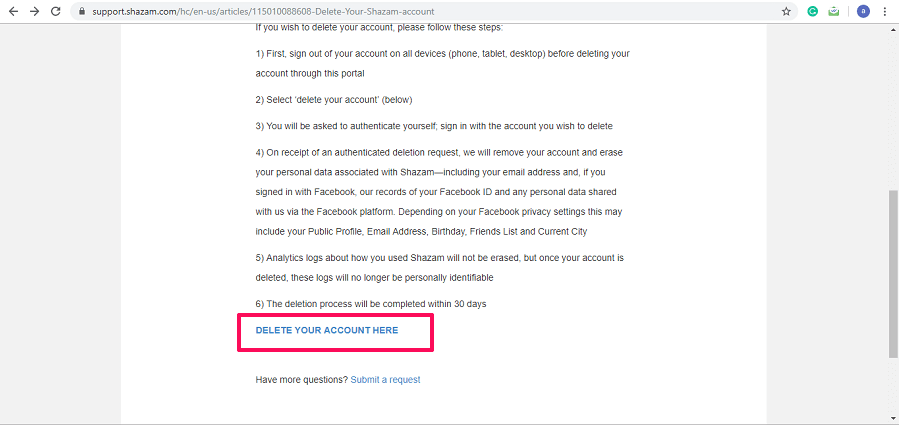
Nota: Prima di eliminare il tuo account da qui assicurati di aver disconnesso Shazam da tutti i dispositivi.
2. Si aprirà una nuova pagina, da qui accedi al tuo account con qualsiasi metodo (Facebook o Email) che hai utilizzato durante la creazione dell’account.
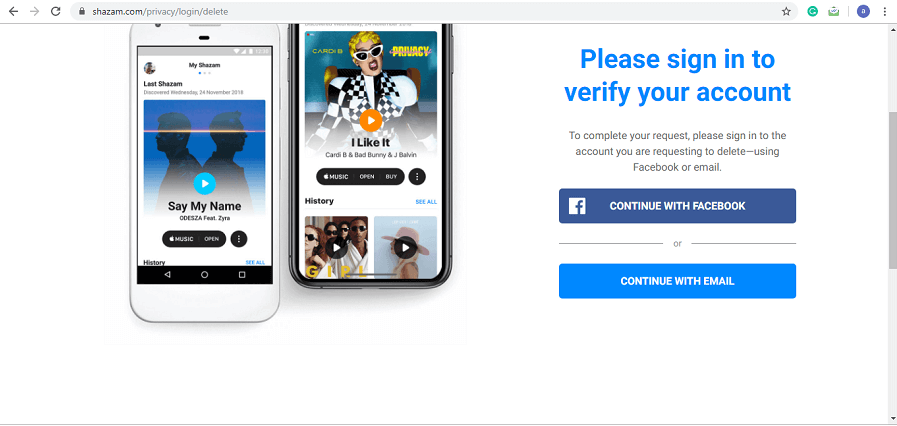
3. Ho creato l’account con e-mail, quindi ho effettuato l’accesso tramite e-mail. Puoi continuare con Facebook se hai creato l’account con Facebook. Non appena inserisci la tua e-mail, riceverai un’e-mail di conferma sull’ID e-mail registrato.
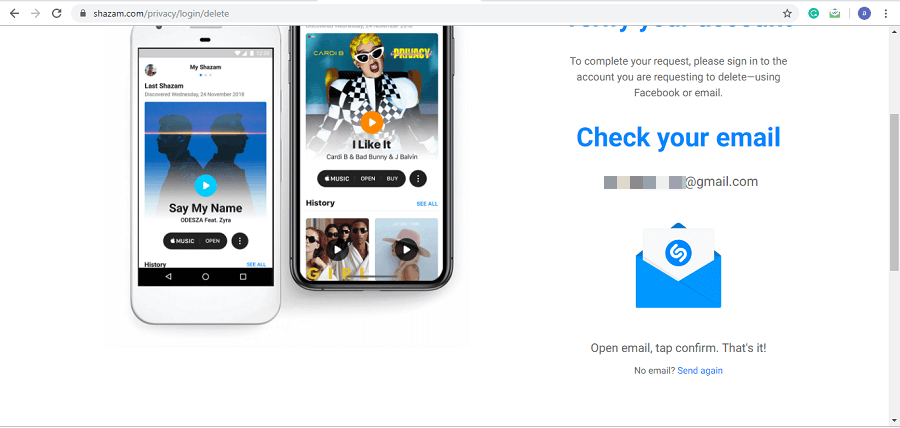
4. Per confermare, vai alla tua e-mail e apri l’e-mail di conferma da Shazam e fai clic su Confermare.
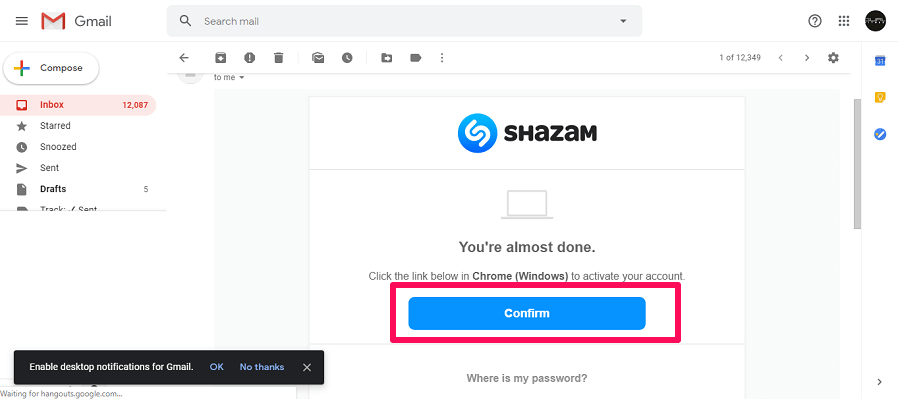
5. Successivamente, si aprirà una nuova pagina. Scorri verso il basso e clicca su Eliminare il tuo account.
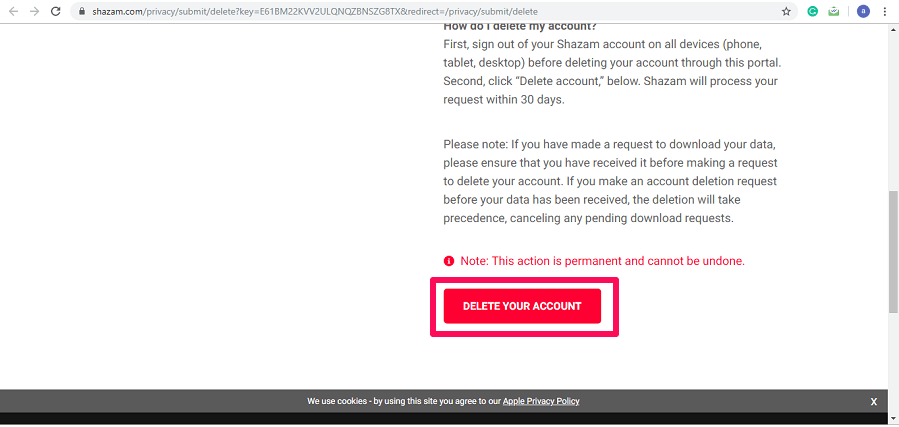
Successivamente, il tuo account verrà eliminato entro 30 giorni come affermato da Shazam stesso.
Dall’app mobile
Puoi eliminare il tuo account sull’app Shazam da dispositivi Android e iOS. I passaggi sono simili su entrambe le piattaforme.
1. Apri l’app Shazam sul tuo dispositivo e tocca Biblioteca o scorri verso destra sulla schermata iniziale. Quindi tocca il profilo o icona delle impostazioni nell’angolo in alto a sinistra.

2. Ora scorri verso il basso e tocca Chi siamo sotto SUPPORTO. Nella pagina successiva tocca Eliminare l’account.
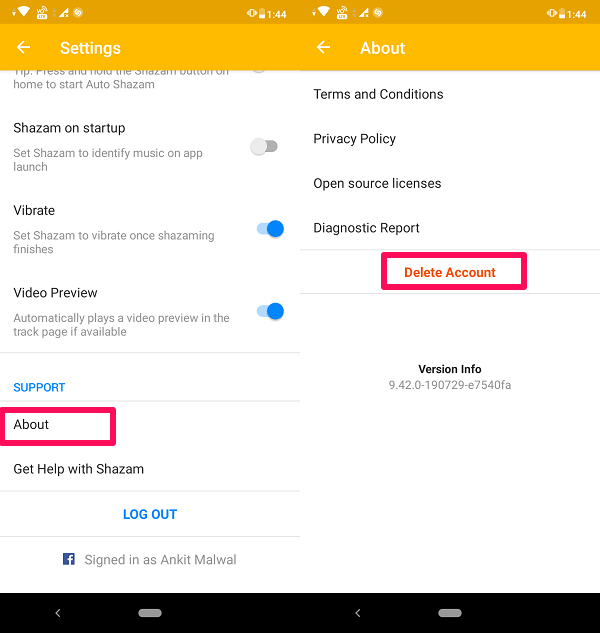
3. Ora simile al metodo precedente ti chiederà di accedere per verificare il tuo account.
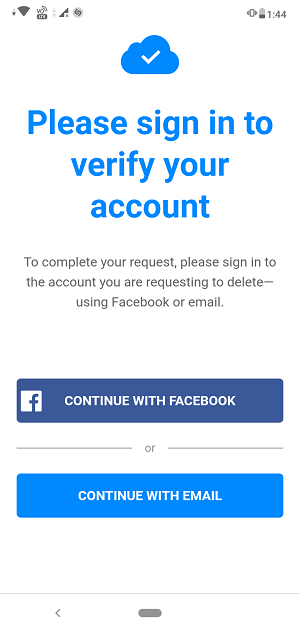
Nota: Accedi con lo stesso metodo che hai utilizzato durante la creazione dell’account su Shazam.
4. Una volta verificato il tuo account, avrai la possibilità di eliminare definitivamente il tuo account Shazam. Per farlo tocca Cancella il tuo account Nella parte inferiore dello schermo.

Cosa succede quando elimini il tuo account Shazam?
Quando disattivi il tuo account da Shazam, ci vogliono 30 giorni per elaborare la tua richiesta. Quindi puoi aspettarti che il tuo account venga eliminato definitivamente entro 30 giorni. Una volta che il tuo account è stato rimosso da Shazam, tutti i tuoi dati personali verranno eliminati dal loro database come la cronologia di Shazam, l’ID e-mail, l’ID Facebook (se effettuato l’accesso tramite Facebook), ecc. Oppure, se hai condiviso qualcosa con Shazam dal tuo Facebook, allora è verrà anche eliminato.
Shazam cancella tutte le tue informazioni personali condivise con loro, quindi si prende cura della tua privacy. Tuttavia, una cosa che non cancellerà ed è il tuo modello di utilizzo di Shazam, ma la cosa buona è che questi schemi non sono identificabili personalmente una volta che il tuo account è stato eliminato. Una cosa che dovresti tenere a mente che una volta eliminato il tuo account, è andato per sempre e non puoi ripristinarlo.
Potrebbe piacerti anche: Come esportare la playlist Shazam su Spotify e YouTube
Conclusione
Se non vuoi più utilizzare l’app Shazam o vuoi usare le sue alternative, disattivare l’account Shazam è la scelta giusta. La semplice disinstallazione dell’app dal tuo smartphone non ti fornirà la Privacy in quanto i tuoi dati sono ancora nel loro database. Ma una volta disattivato l’account, non c’è bisogno di preoccuparsi poiché tutti i tuoi dati personali verranno rimossi dal loro database. Se trovi utile questo tutorial, condividilo anche con i tuoi amici. E se c’è qualche suggerimento o domanda, sentiti libero di dircelo nei commenti qui sotto.
ultimi articoli